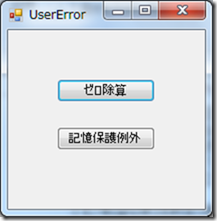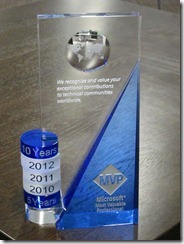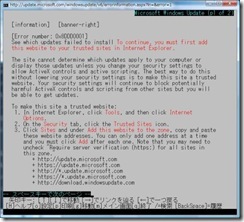5月5日(土) 19:30- 池袋ジュンク堂書店のトークセッションに行ってきました。
『女の子を殺さないために 解読「濃縮還元100パーセントの恋愛小説」』刊行記念ということで、著者で評論家の川田宇一郎氏に加え、ゲストとして文筆家の栗原裕一郎氏が、司会として作家の高原英理氏が登壇しました。
出版社の宣伝では、村上春樹論が中心のようになっていますが、実際には庄司薫を中心に、川端康成や村上春樹について論じています。詳細は「本の特盛り――横山哲也の読書のススメ 第11回」をご覧ください。
書籍の発行部数に比べ、書店の方がずっと多いので、書店では新刊書さえ入手できないことがあります。書店には書店の良さもあるのですが、入手の手軽さではインターネット書店にはかないません。
書店としては、単に書籍を売るだけでなくトークショーのような体験できるイベントで集客するのでしょう。CD店が店内でミニライブ(インストアライブ)を実施するのと同じことです。
さて、今回のトークセッションですが、企画したジュンク堂の試みはありがたいのですが、川田氏とゲストの栗原氏がまったくかみ合わず、たいへん緊張感のあふれたセッションとなりました。途中で、観客の一人が「ぜんぜんかみ合わないから話題を変えた方がいいのではないか」と割り込むくらいです。
栗原氏はそれなりに庄司薫作品を読んでいらっしゃるようですが、どうも作品があまり好きではないようです。しかも、庄司薫4部作の作者自身による解説書というべき『狼なんか怖くない』を読んでいないようで、さらにピントがずれてきます。
たとえば「『海のような男になろう』と言っているのに、その実現性が語られていない」といった指摘がありました。小説『赤頭巾ちゃん気を付けて』は、決意するまでの話ですが、小説内に実現のための方法のヒントが隠されており、さらに具体的な内容が『狼なんか怖くない』で十分に語られています。『女の子を殺さないために』には、『狼なんか怖くない』に対する言及は多くないのですが、庄司薫の読者なら必ず読んでいるはずです。
評論であれば、作品に対する愛情は不要だし、もしかしたら邪魔になるかもしれません。川田氏が「庄司薫作品を好きですか」と聞かれて、「ええ、まあ、え、好きですね」と答えに躊躇があったのは、評論家としての立場を考えたのかもしれません。
でも、トークセッションのゲストには、やっぱり作品を好きな人を呼んでほしいと思います。池袋ジュンク堂のトークセッション企画担当者には感謝していますが、人選はもう少し考えていただければ幸いです。
トークセッションは、最後の質疑応答から急に面白くなります。最初から質疑中心でやった方がよかったのではないかと思うくらいです。その場で質問を受けるのは難しくても、事前に募集できたかもしれませんね。
川田氏が、一番好きな作品は『白鳥の歌なんか聞こえない』で、一番よく出来ていると思う作品は『赤頭巾ちゃん気を付けて』だそうです。これは私の評価と一致します。
『さよなら怪傑黒頭巾」は、ノンちゃんとアコちゃんという魅力的な女性が登場するし、薫君のお兄さんも登場する豪華な作品ですが、残念ながら由美ちゃんが登場しません。
『僕の大好きな青髭』は、作品自体がよく分からない。雑誌連載はずっと面白かった、というのが川田氏の弁ですが、実際、単行本の方はちょっと不自然なくらい適当な作品に見えます。
その点『白鳥の歌なんか聞こえない』は、由美ちゃんのための作品で、生と性と死が青年らしく描かれていて好きです。
一方の『赤頭巾ちゃん気を付けて』は、よく出来ていて他人に推薦するならこの作品ですが、ファンとしては完成度が高すぎる感じがします。
なお、「庄司薫作品が、新潮文庫からリニューアル刊行されるのに合わせて出版したのか」と聞いたところ、偶然ということでした。すばらしいタイミングです。
庄司薫は、高校時代に読んで、何度も読み返した、私としては珍しい本です。また注目されているようで、ファンとしては喜ばしい限りです。
【追記】
ご指摘の通りです。大変失礼しました。ご迷惑をおかけして申し訳ありません。